教你无系统电脑装系统的方法
来源:Win7旗舰版
时间:2023-04-11 22:18:22 429浏览 收藏
本篇文章主要是结合我之前面试的各种经历和实战开发中遇到的问题解决经验整理的,希望这篇《教你无系统电脑装系统的方法》对你有很大帮助!欢迎收藏,分享给更多的需要的朋友学习~
大家在自己新组装的电脑上都会遇到一个问题,那就是无系统电脑装系统要如何操作呢?最近有个小伙伴自己根据需求买了电脑配件自己组装电脑,那我们在无系统电脑的情况下如何装系统呢?下面小编给大家带来了无系统电脑安装系统解决方法,我们一起来看看吧。
无系统电脑装系统:
1.准备工具:首先我们需要一台电脑,一个10G内存的空白磁盘。
首先我们在浏览器上打开小白官网,下载一个小白一键重装系统软件,我们打开软件,点击”制作系统“按钮,找到”制作u盘“我们选择开始制作。
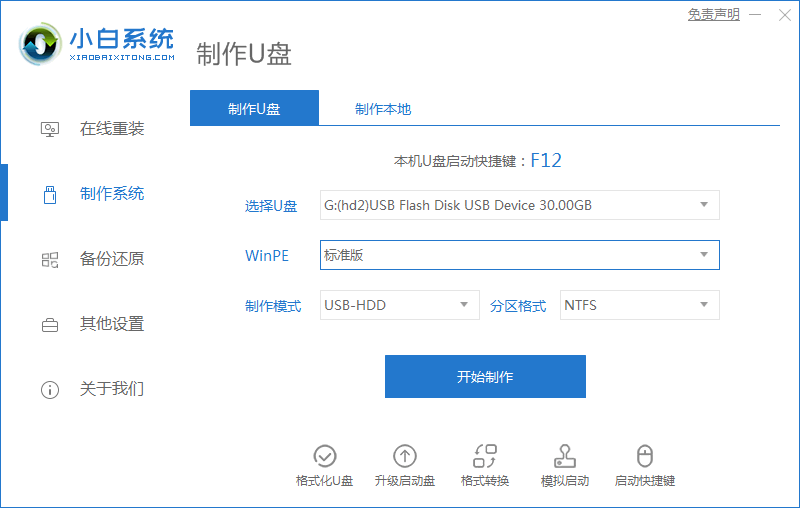
2.选择我们需要制作的系统。选择好后我们进入”开始制作“页面。
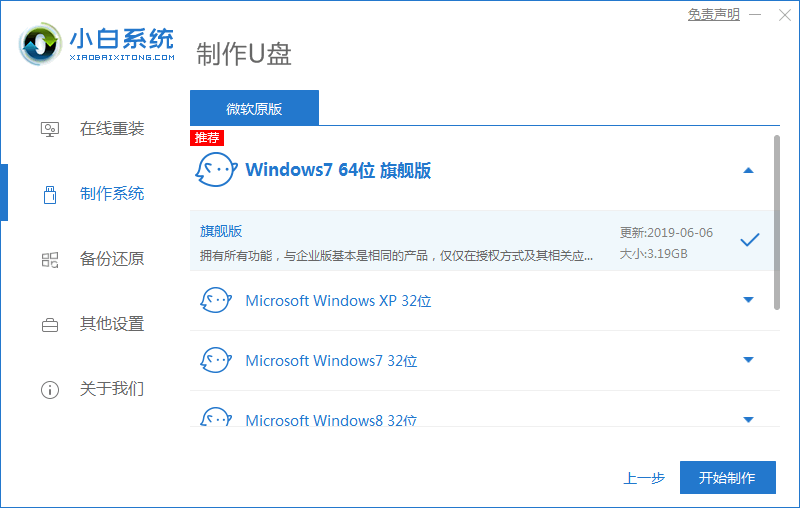
3.开始制作之前会提示,u盘将被格式化,这时我们把需要备份的全部备份好,然后点击”确认“。
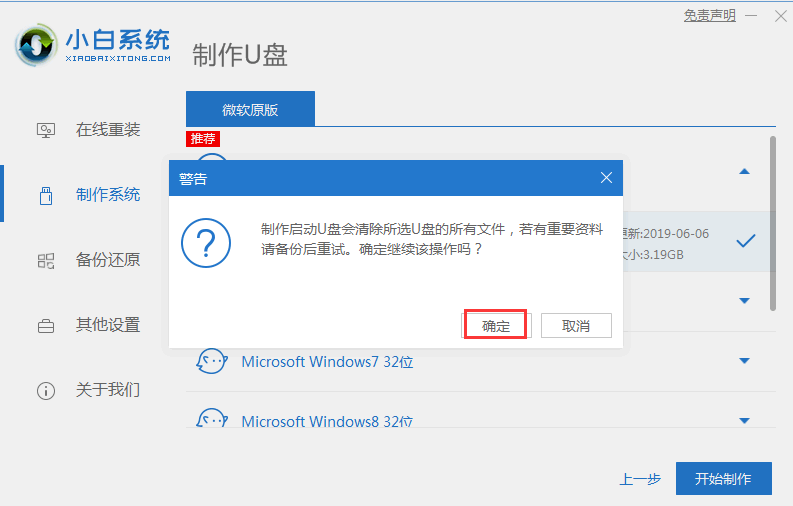
4.确认后,我们开始下载系统镜像文件及PE系统,耐心等待安装完成。
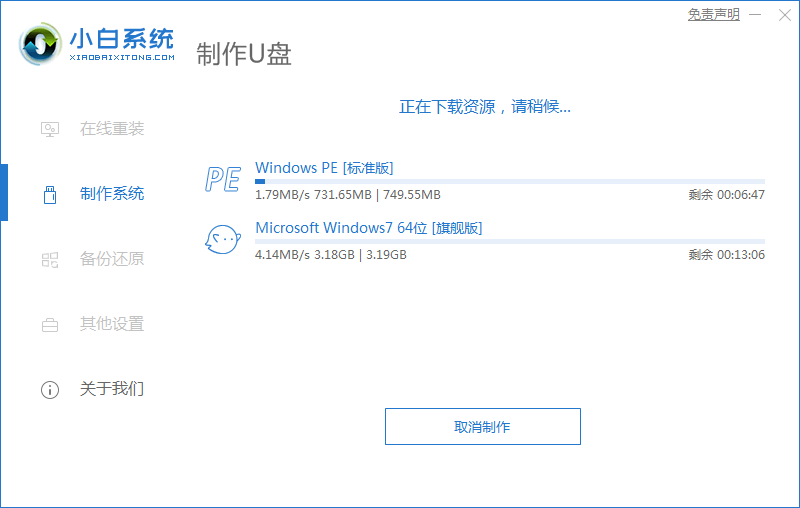
5.安装完成后我们可以点击查看下电脑进入启动热键的快捷键大全。
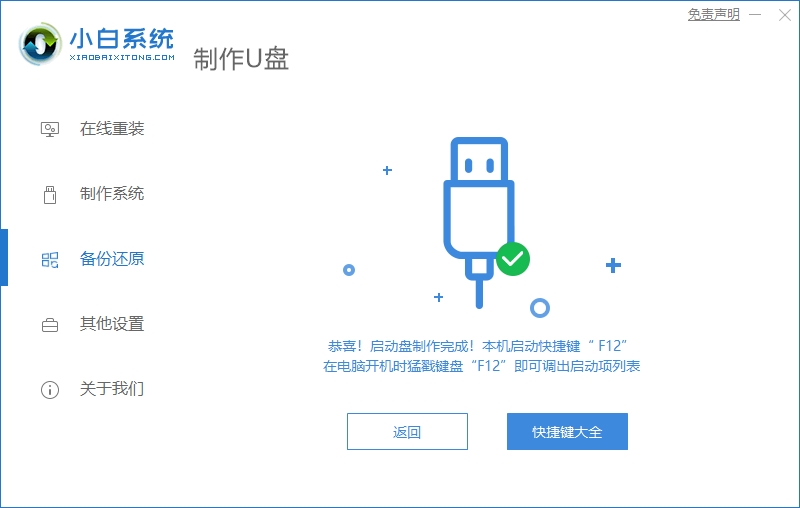
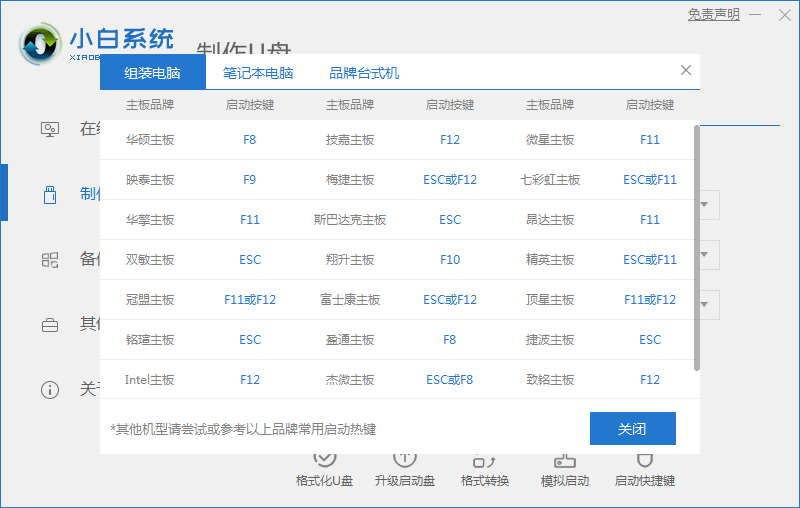
6.重启电脑,按F12进入到启动项选择,我们选项”USB“项。
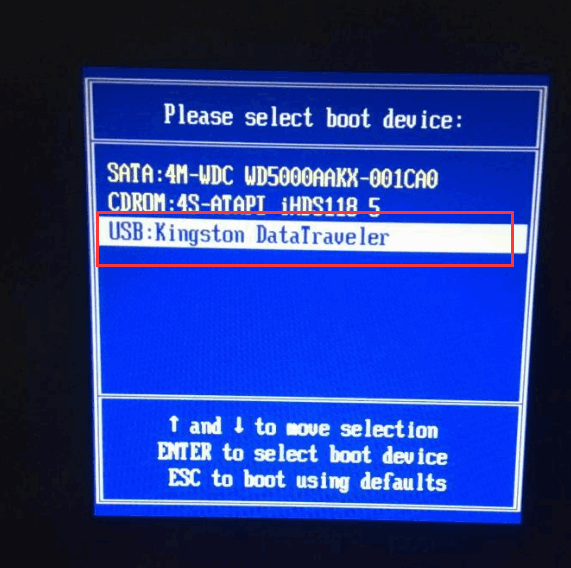
7.接着我们进入到小白PE系统,我们选择第一个选项进入。
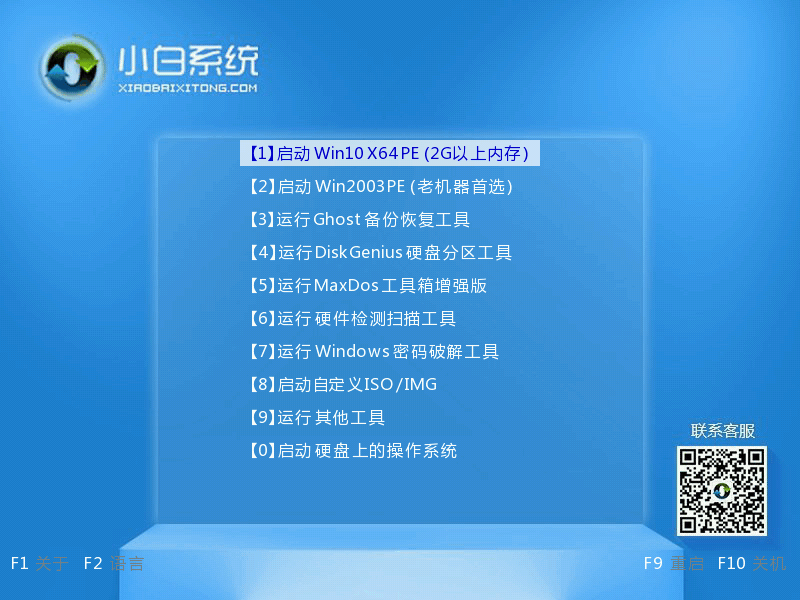
8.进入到页面后我们打开小白一键重装系统,会自动安装系统镜像文件。
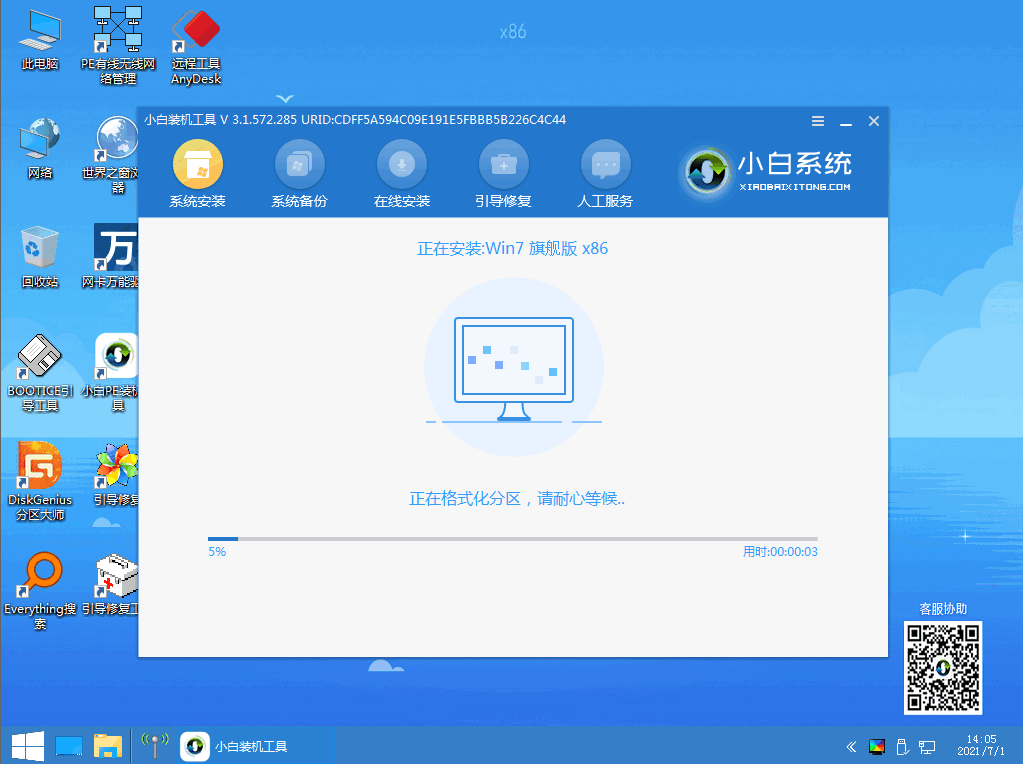
9.此时我们等待安装完成即可。
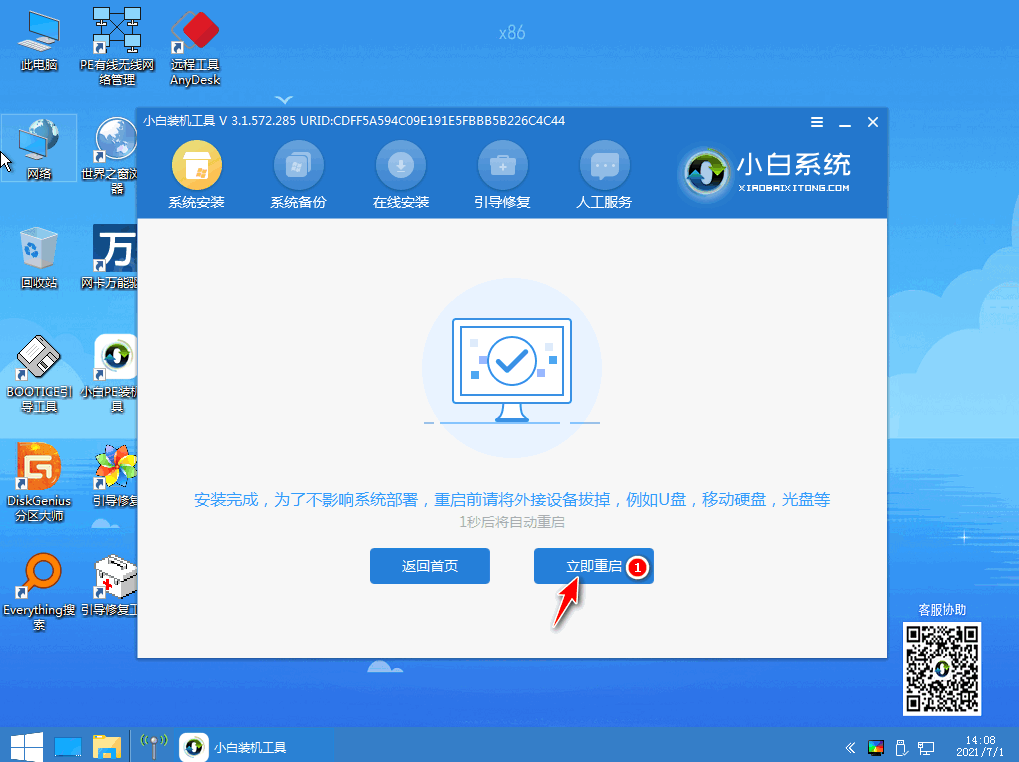
10.安装完成后重启电脑进入到系统页面时这里就安装成功了,可以开始使用系统啦。
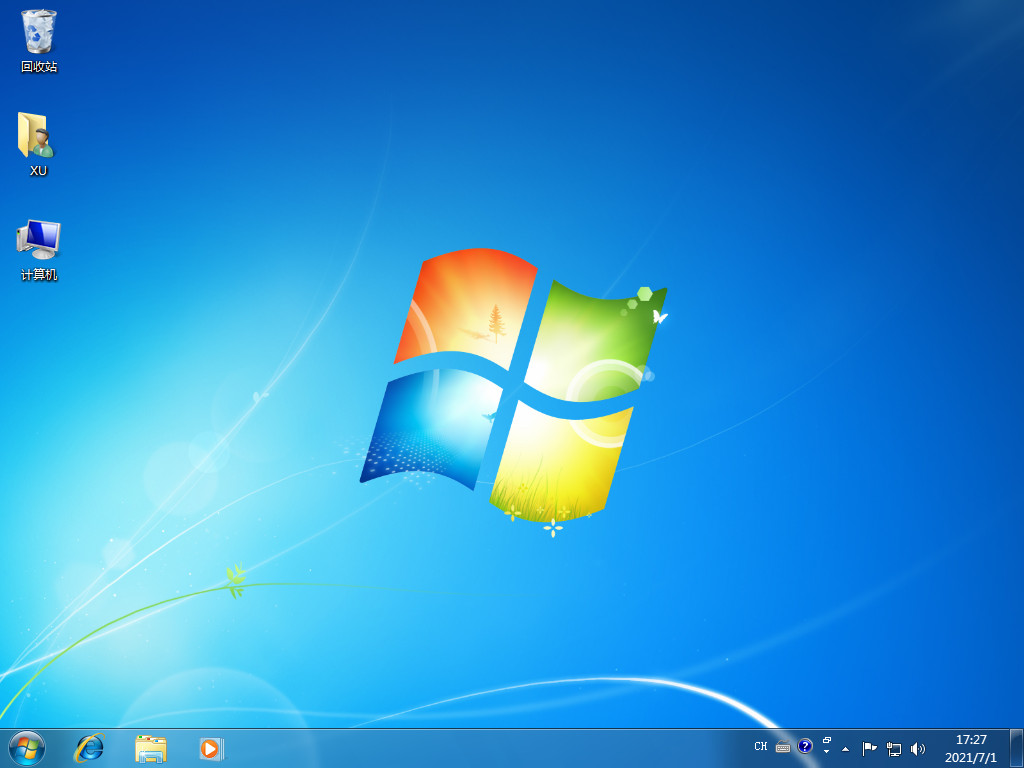
以上就是u盘启动盘安装系统的内容,现在知道无系统电脑装系统该如何操作了吧,希望能帮助到大家。
文中关于的知识介绍,希望对你的学习有所帮助!若是受益匪浅,那就动动鼠标收藏这篇《教你无系统电脑装系统的方法》文章吧,也可关注golang学习网公众号了解相关技术文章。
-
501 收藏
-
501 收藏
-
501 收藏
-
501 收藏
-
501 收藏
-
116 收藏
-
390 收藏
-
130 收藏
-
360 收藏
-
223 收藏
-
127 收藏
-
196 收藏
-
285 收藏
-
249 收藏
-
112 收藏
-
452 收藏
-
258 收藏
-

- 前端进阶之JavaScript设计模式
- 设计模式是开发人员在软件开发过程中面临一般问题时的解决方案,代表了最佳的实践。本课程的主打内容包括JS常见设计模式以及具体应用场景,打造一站式知识长龙服务,适合有JS基础的同学学习。
- 立即学习 543次学习
-

- GO语言核心编程课程
- 本课程采用真实案例,全面具体可落地,从理论到实践,一步一步将GO核心编程技术、编程思想、底层实现融会贯通,使学习者贴近时代脉搏,做IT互联网时代的弄潮儿。
- 立即学习 516次学习
-

- 简单聊聊mysql8与网络通信
- 如有问题加微信:Le-studyg;在课程中,我们将首先介绍MySQL8的新特性,包括性能优化、安全增强、新数据类型等,帮助学生快速熟悉MySQL8的最新功能。接着,我们将深入解析MySQL的网络通信机制,包括协议、连接管理、数据传输等,让
- 立即学习 500次学习
-

- JavaScript正则表达式基础与实战
- 在任何一门编程语言中,正则表达式,都是一项重要的知识,它提供了高效的字符串匹配与捕获机制,可以极大的简化程序设计。
- 立即学习 487次学习
-

- 从零制作响应式网站—Grid布局
- 本系列教程将展示从零制作一个假想的网络科技公司官网,分为导航,轮播,关于我们,成功案例,服务流程,团队介绍,数据部分,公司动态,底部信息等内容区块。网站整体采用CSSGrid布局,支持响应式,有流畅过渡和展现动画。
- 立即学习 485次学习
